发布时间:2025-02-13来源:互联网作者:新瑶
在现代生活中,电脑已成为我们工作和生活中不可或缺的工具。然而,许多电脑用户会遇到C盘空间不足的问题,这常常导致系统变慢、运行不流畅甚至影响工作效率。因此,及时有效地清理C盘是非常必要的。本文将为大家提供一些实用的清理方法和解决方案。
在进行清理之前,首先需要了解C盘的空间占用情况。用户可以通过以下步骤查看:右击此电脑,选择管理,然后点击存储或磁盘管理,可以看到各个分区的空间使用情况。通常情况下,C盘被占用的主要原因包括程序安装、临时文件、系统文件等。
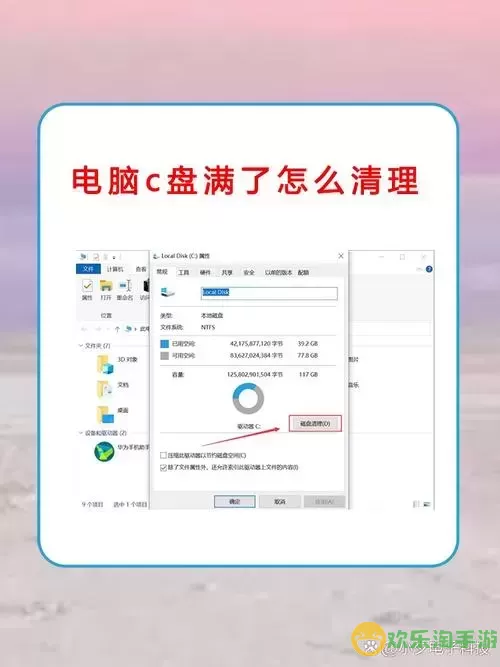
许多用户在日常使用中会安装各种软件,但其中有些软件可能仅是偶尔使用,久而久之就变得闲置。打开“控制面板”,选择“程序和功能”,查看已安装的软件列表,将不再使用的软件进行卸载,这样不仅可以释放C盘空间,还能提高系统性能。
临时文件是占用C盘空间的重要原因之一。用户可以使用Windows自带的“磁盘清理”工具来清理临时文件。具体步骤为:在搜索框中输入“磁盘清理”,选择C盘并点击“确定”,系统将扫描可清理的文件,勾选“临时文件”、“系统产生的错误内存转储文件”等选项,点击“确定”进行清理。
系统还原功能可以帮助用户在遇到系统问题时恢复系统,但频繁的还原点会占用较大的空间。在“控制面板”中选择“系统和安全”,点击“系统”,然后选择“系统保护”选项卡。在此界面下,可以查看和管理还原点,适当删除旧的还原点,或调整还原空间的占用大小.
很多用户会在C盘存放大量的个人文件,比如照片、视频和文档等。为了释放C盘空间,可以将这些个人文件移动到其他分区或外部存储设备中。用户可以在“文件资源管理器”中选择需要移动的文件,右键点击并选择“剪切”,然后在其他分区中粘贴。如果有条件的话,可以考虑使用云存储服务,如百度云或阿里云等,将文件上传至云端。
除了Windows自带的工具,市场上还有许多专业的系统清理软件可以帮助用户高效清理磁盘空间。例如,CCleaner、Wise Disk Cleaner等工具,都能够一键清理系统垃圾文件和不必要的注册表信息。不过,在使用此类软件时,请务必选用国内外知名品牌,并谨慎操作,以免误删重要文件。
清理C盘应该成为一种常态化的维护工作。用户可以制定一个定期清理的计划,比如每个月进行一次大规模的清理。同时,很多系统清理工具也提供了定期清理的功能,用户可以设置定时清理,减轻手动清理的负担。
C盘空间不足是一个普遍的问题,及时有效地清理可以大大提高电脑的使用效率。通过以上几种方法,用户不仅可以释放出可观的空间,还能保障系统的流畅运行。希望大家能够根据自己的实际情况,选择合适的清理方法,保持电脑的良好状态。

2024-03-14
魔兽三国塔防地图 魔兽三国塔防地图玩法攻略
巅峰极速gtr18 巅峰极速GTR18震撼发布
荣耀崛起农场 荣耀崛起庄园
古墓笔记和怀线 古墓笔记怀线探秘
猫和老鼠手游奥尼玛国服系列 猫和老鼠手游奥尼玛国服资讯
《脑洞大侦探》第2关中的隐藏物体在哪里
《COK列王的纷争》手游金矿采集指南
《英雄联盟手游》虎年限定皮肤介绍
剑与契约下架了么